Все способы:
Блокировка назойливых контактов возможна и без участия сотового оператора. Владельцам iPhone предлагается воспользоваться специальным инструментом в настройках или установить более функциональное решение от независимого разработчика.
Чёрный список на iPhone
Создание списка нежелательных номеров, которые могут звонить владельцу Айфона, происходит непосредственно в телефонной книге и через «Сообщения». Кроме того, пользователь вправе скачать сторонние приложения из магазина App Store с расширенным набором возможностей.
Обратите внимание, что звонящий может отключить показ своего номера в настройках. Тогда ему удастся вам дозвониться, а на экране пользователь будет видеть надпись «Неизвестен». О том, как включить или отключить такую функцию у себя на телефоне, мы рассказали в конце данной статьи.
Способ 1: BlackList
Помимо стандартных настроек по блокировке можно воспользоваться любым сторонним приложением из App Store. В качестве примера мы возьмем BlackList: caller ID & blocker. Оно оснащено функцией по блокировке любых номеров, даже если те не находятся в вашем списке контактов. Пользователю также предлагается купить про-версию, чтобы задать диапазон телефонных номеров, вставлять их из буфера обмена, а также импортировать CSV-файлов.
Читайте также:
Открываем формат CSV на ПК
Для полноценного использования приложения необходимо проделать несколько шагов в настройках телефона.
Скачать BlackList: caller ID & blocker из App Store
- Скачайте «BlackList» из App Store и установите его.
- Перейдите в «Настройки» – «Телефон».
- Выберите «Блок. и идентиф. вызова».
- Передвиньте ползунок напротив «BlackList» вправо для предоставления функций этому приложению.
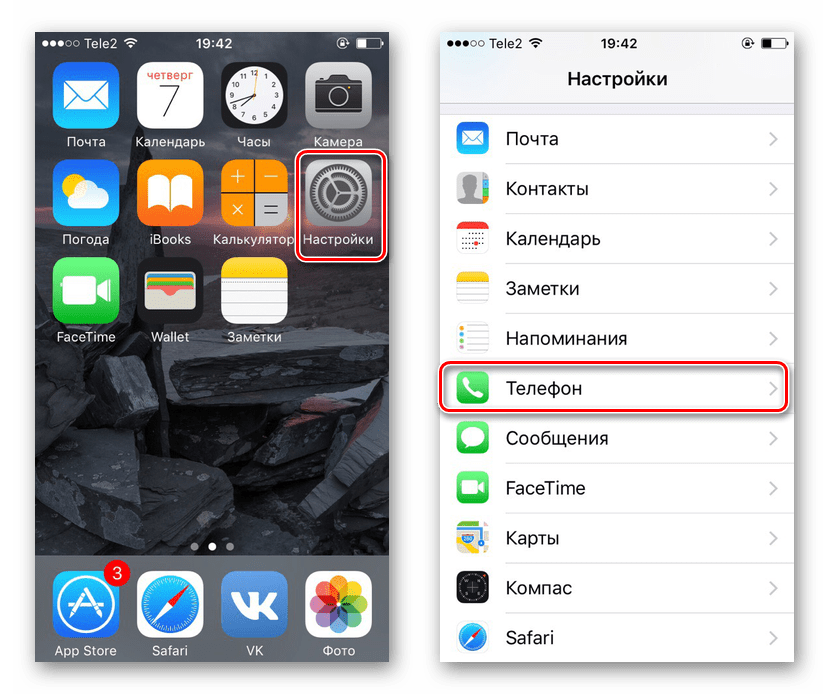
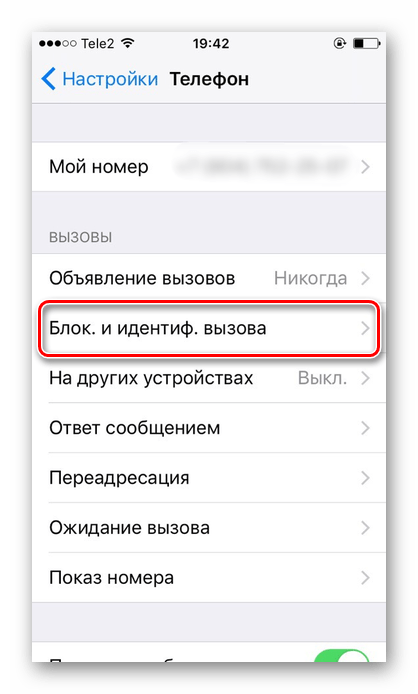
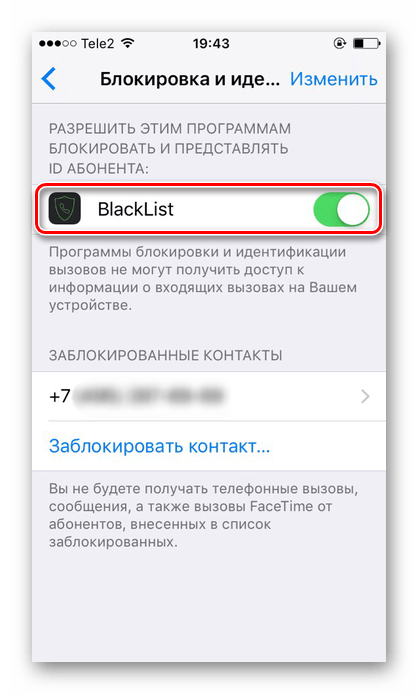
Теперь перейдем к работе с самим приложением.
- Откройте «BlackList».
- Перейдите в «Мой список» для добавления нового номера в ЧС.
- Нажмите на специальный значок вверху экрана.
- Здесь юзер может выбрать номера из Контактов либо добавить новый. Выберем «Добавить номер».
- Введите название контакта и телефон, тапните «Готово». Теперь звонки от данного абонента будут блокироваться. Однако уведомления о том, что вам звонили, не появится. Приложение также не может заблокировать скрытые номера.
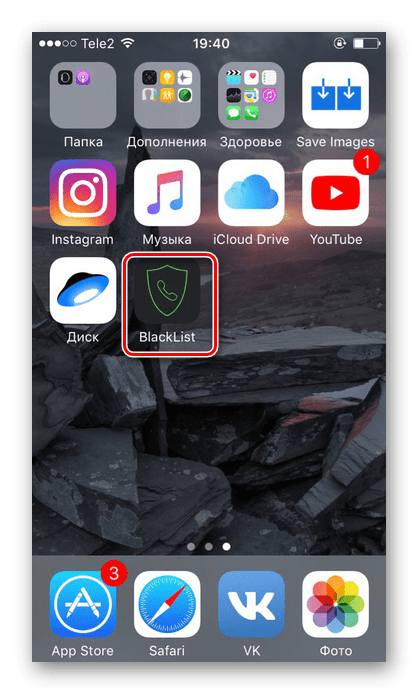
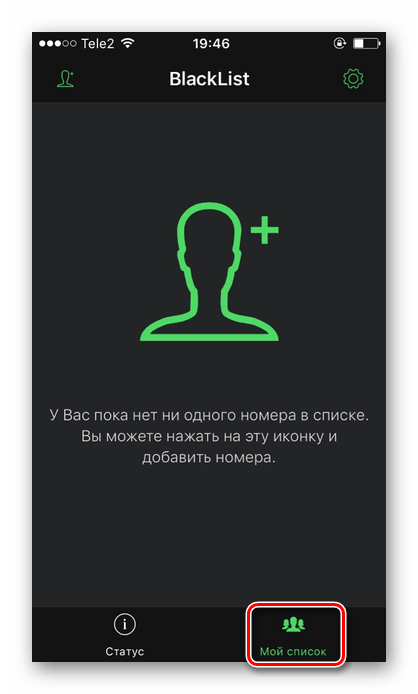
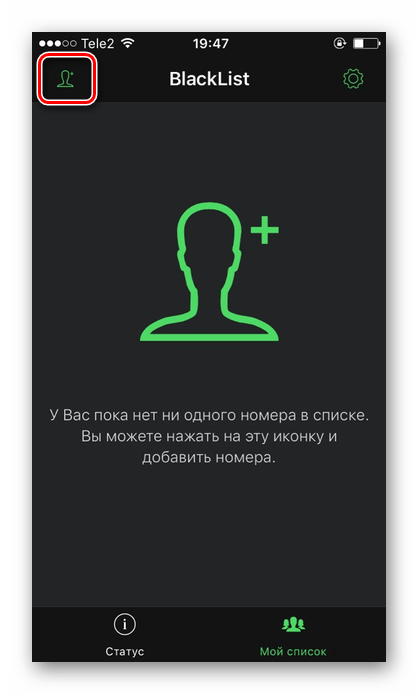
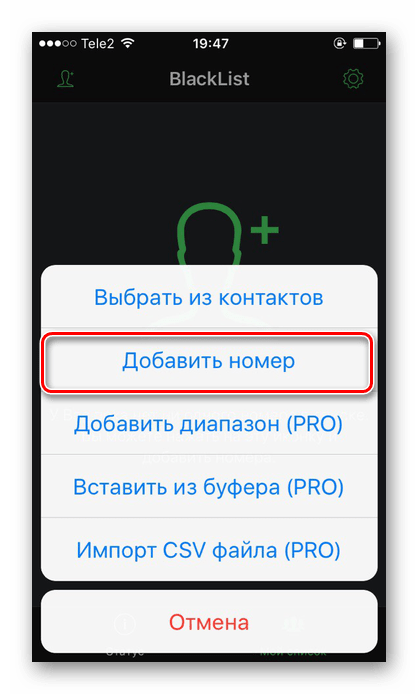
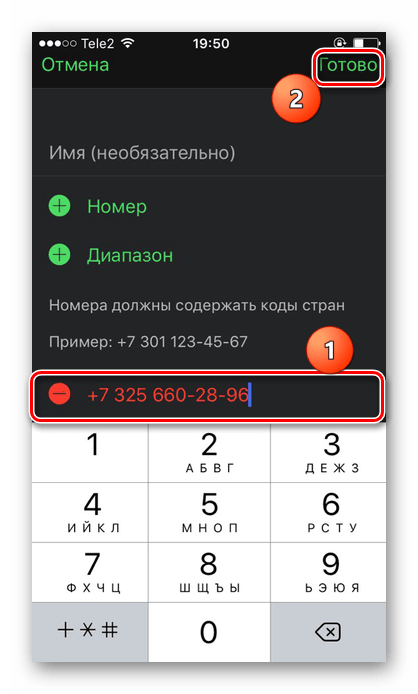
Способ 2: Настройки iOS
Отличие функций системы от сторонних решений в том, что последние предлагают блокировку любого номера. В то время как в настройках Айфона вы сможете добавить в черный список только свои контакты или же те номера, с которых вам когда-либо звонили или писали сообщения.
Вариант 1: Сообщения
Блокировка номера, который шлёт вам нежелательные СМС, доступна прямо из приложения «Сообщения». Для этого необходимо лишь зайти в свои диалоги.
Читайте также: Как восстановить контакты на iPhone
- Зайдите в «Сообщения» телефона.
- Найдите нужный диалог.
- Тапните по значку «Подробно» в верхнем правом углу экрана.
- Для перехода в редактирование контакта нажмите на его название.
- Пролистайте чуть ниже и выберите «Заблокировать абонента» – «Заблокировать контакт».
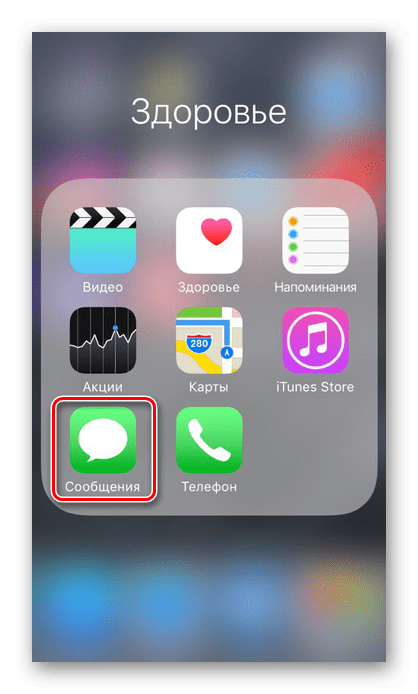
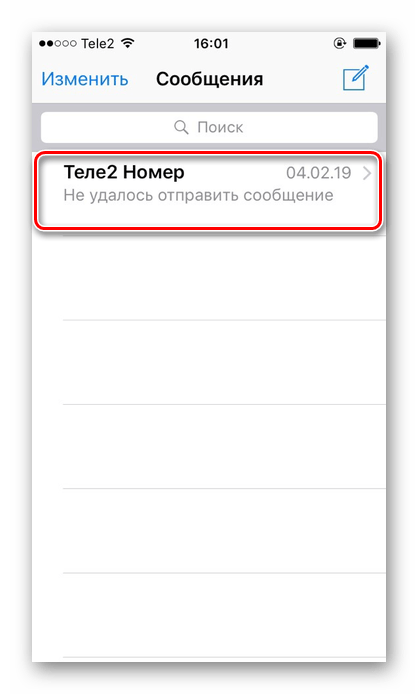
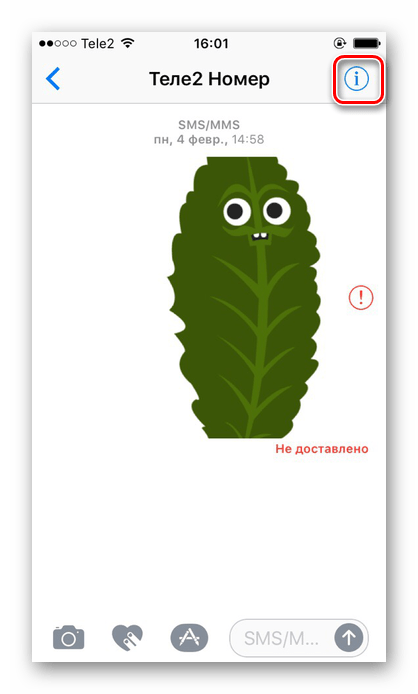
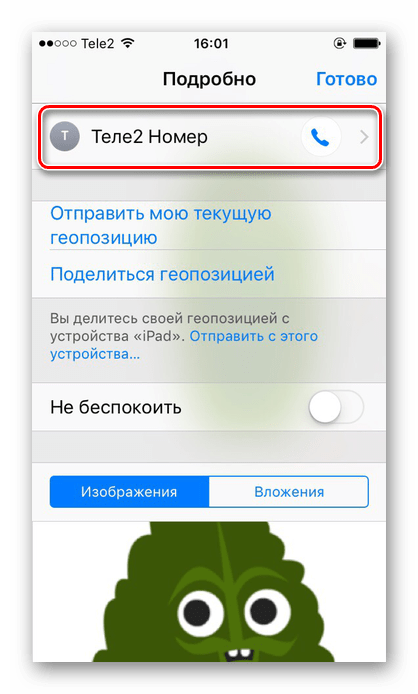
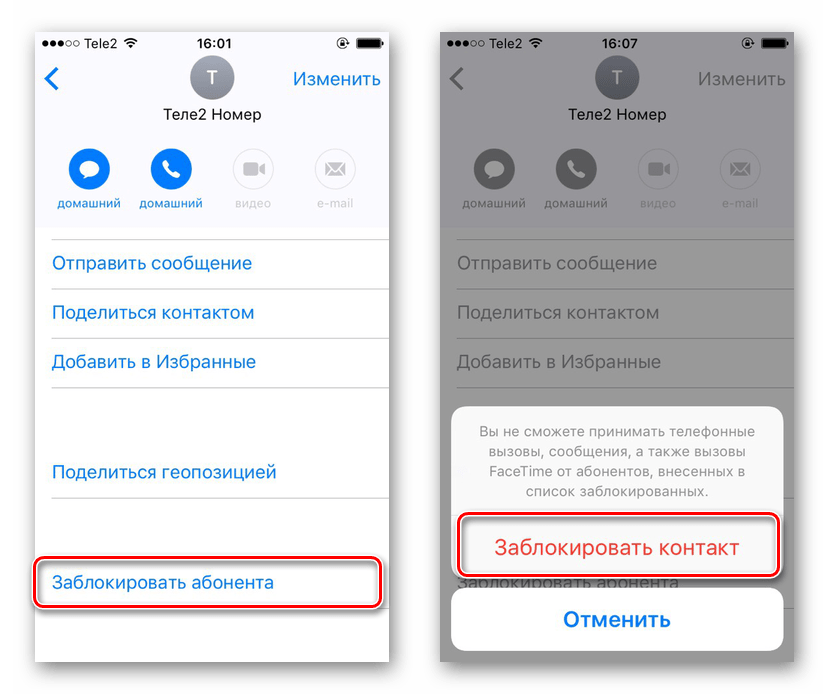
Читайте также: Что делать, если на iPhone не приходят SMS /не отправляются сообщения с iPhone
Вариант 2: Меню контакта и настройки
Ограничивается круг лиц, которые могут вам звонить, в настройках Айфона и телефонной книге. Этот способ позволяет не только добавлять в чёрный список контакты пользователя, но и неизвестные номера. Кроме того, блокировку можно осуществить и в стандартном FaceTime.
Открываем и скрываем свой номер
Хотите, чтобы при звонке ваш номер был скрыт от глаз другого пользователя? Это несложно сделать с помощью специальной функции на Айфон. Однако чаще всего её включение зависит от оператора и его условий.
Читайте также: Как обновить настройки оператора на iPhone
- Откройте «Настройки» вашего устройства.
- Перейдите в раздел «Телефон».
- Найдите пункт «Показ номера».
- Передвиньте тумблер влево, если желаете скрыть свой номер от других пользователей. Если переключатель не активен, и вы не можете его передвинуть, это значит, что данный инструмент включается только через оператора вашей сотовой связи.
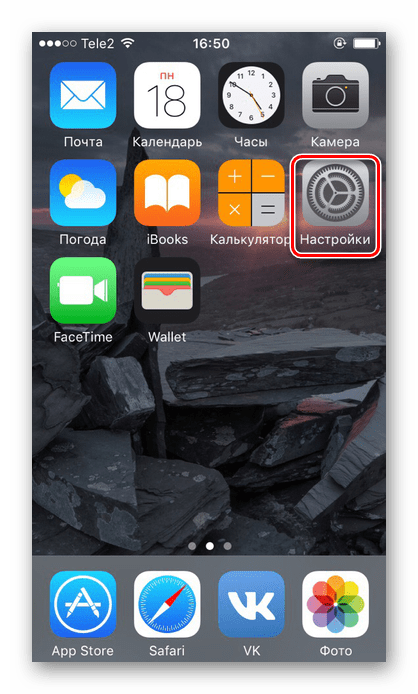
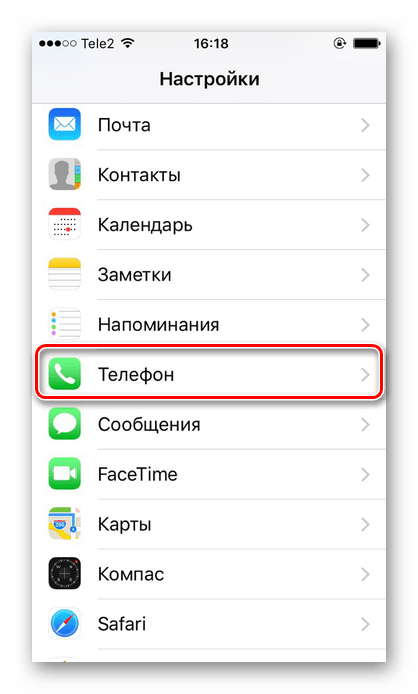
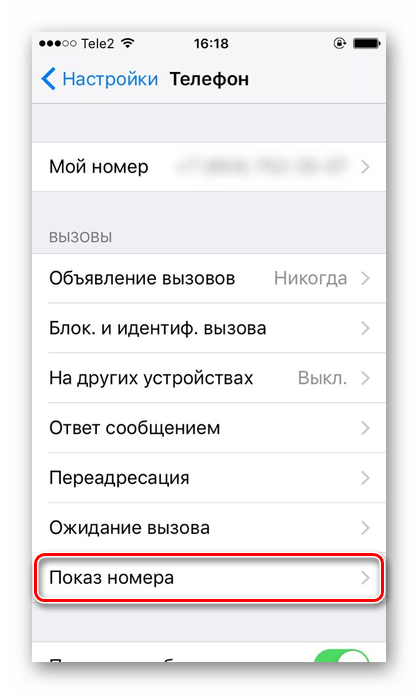
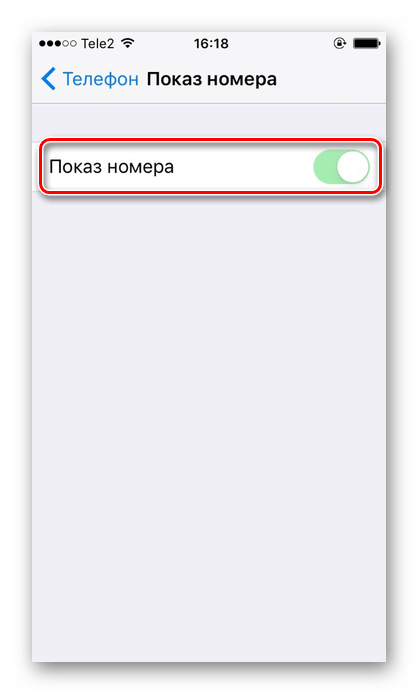
Читайте также: Что делать, если iPhone не ловит сеть
Мы разобрали, как добавить номер другого абонента в чёрный список через сторонние приложения, стандартные инструменты «Контакты», «Сообщения», а также узнали, как скрыть или открыть свой номер для других пользователей при звонке.
 Наша группа в TelegramПолезные советы и помощь
Наша группа в TelegramПолезные советы и помощь
 lumpics.ru
lumpics.ru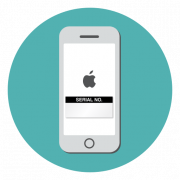
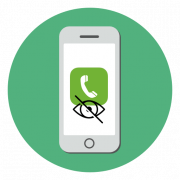
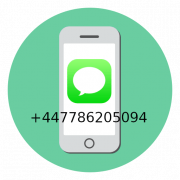

Задайте вопрос или оставьте свое мнение